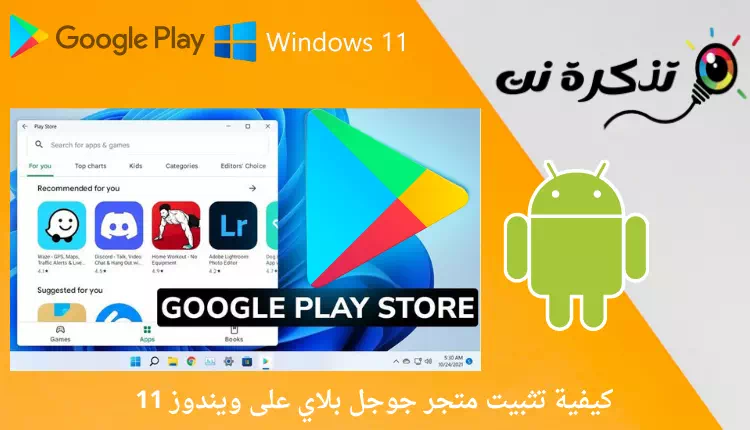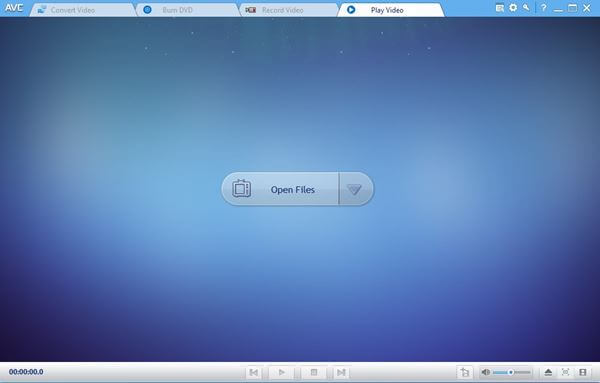دلته د ګوګل پلی پلورنځي نصبولو څرنګوالی دی (ګوګل پلیپه وینډوز 11 کې ستاسو بشپړ ګام په ګام لارښود.
که تاسو د تخنیکي خبرونو ښه پیروان یاست، نو تاسو به پوه شئ چې مایکروسافټ پدې وروستیو کې په وینډوز 11 کې د Android ایپسونو چلولو لپاره ملاتړ اضافه کړی. د دې مقالې لیکلو وخت پورې ، وینډوز 11 اوس د ایمیزون اپل سټور کې پرته له چلولو ایپسونو ملاتړ کوي. ایمولیټر
په اوس وخت کې، زه نه لرم د ایمیزون اپسټور ډیری غوښتنلیکونه. مګر له هغه ځایه چې وینډوز 11 اوس د Android ایپسونو ملاتړ کوي ، د ګوګل پلی پلورنځي نصبولو په اړه څنګه؟ په وینډوز 11 کې د ګوګل پلی پلورنځی تاسو ته اجازه درکوي هغه ایپسونه نصب کړئ چې تاسو یې په خپل Android وسیله کاروئ.
په وینډوز 11 کې د ګوګل پلی پلورنځي نصبولو لپاره ګامونه
نو، که تاسو د پلورنځي نصبولو سره علاقه لرئ ګوګل پلی په وینډوز 11 کې، تاسو د دې لپاره سم لارښود لوستل کوئ. ښه، موږ د پلورنځي نصبولو په اړه یو ګام ګام لارښود شریک کړی ګوګل پلی په وینډوز 11 عملیاتي سیسټم کې
د Android لپاره د وینډوز فرعي سیسټم غیر نصب کړئ
لومړی شی چې تاسو یې کولو ته اړتیا لرئ د اوسني نسخه غیر نصب کول دي د Android لپاره وینډوز سب سیسټم. چیرته چې د پلورنځي ملاتړ وکړي ګوګل پلی په زاړه نسخه کې شتون نلري د Android لپاره وینډوز سب سیسټم.
د غیر نصبولو لپاره W.S.A. ، لومړی تاسو اړتیا لرئ کلیک وکړئ د پیل مینو ت .ۍ (د پیل)، او لټون وکړئ د Android لپاره وینډوز سب سیسټم او غیر نصب یې کړئ. یوځل WSA غیر نصب کړئ ټول غوښتنلیکونه به ورک شي.
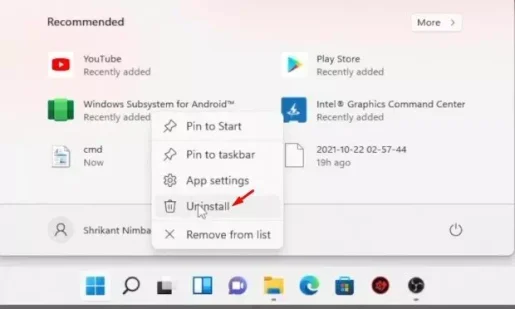
د پراختیا کونکي حالت فعال کړئ
د زوړ نسخه غیر نصبولو وروسته د Android لپاره وینډوز سب سیسټم ، تاسو باید منډه وکړئ پرمخ وړونکي حالت (د پرمختلونکي موډل).
د پراختیا کونکي حالت فعالولو لپاره (د پرمختلونکي موډل)، تاسو اړتیا لرئ لاندې مرحلې بشپړ کړئ:
- د وینډوز 11 لټون خلاص کړئ او ټایپ کړئ (د پرمختلونکي موډل) پرته له قوس څخه.
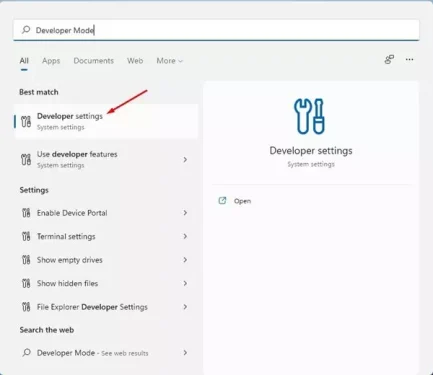
د پرمختللی سیسټمونه - بیا خلاص کړئ (د پرمختللی سیسټمونه) چې معنی لري د پراختیا کونکي تنظیمات د اختیارونو مینو څخه.
- په بله پاڼه کې، فعال کړئ (د پرمختلونکي موډل) چې معنی لري د پراختیا کونکي حالت اختیار ، لکه څنګه چې په لاندې سکرین شاټ کې ښودل شوي.
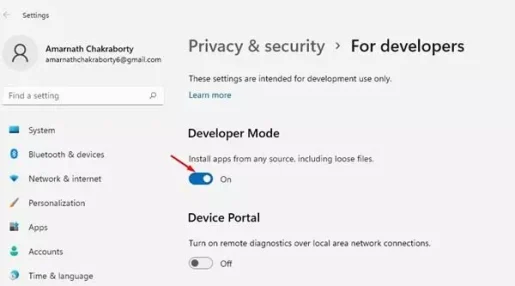
د پراختیا کونکي حالت فعال کړئ
د وینډوز فرعي سیسټم ډاونلوډ کړئ د Android بسته / کرنل فایل لپاره
بل ګام کې ډاونلوډ کول شامل دي د وینډوز فرعي سیسټم د Android بسته لپاره. یوځل بیا ، ډاډ ترلاسه کړئ چې ورته کڅوړه وکاروئ چې موږ په لاندې کرښو کې شریک کړي.
یادونه: کومه بله نسخه (به کار ونکړي)د Android لپاره وینډوز سب سیسټم) (W.S.A.) د ګوګل پلی پلورنځي سره. نو ځکه، دا غوره ده چې هغه فایل اپلوډ کړئ چې موږ په تیرو کرښو کې شریک کړی و.
- بسته ډاونلوډ کړئ او په نوي فولډر کې یې استخراج کړئ.
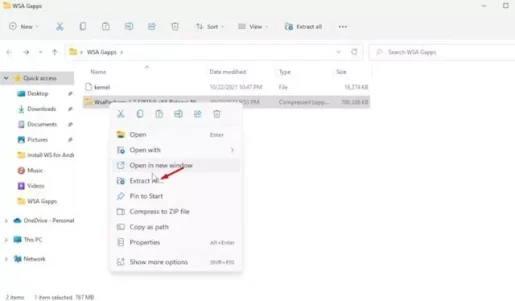
په نوي فولډر کې یې استخراج کړئ - بیا، تاسو اړتیا لرئ فایل ډاونلوډ کړئ دانی په راتلونکی کرښه کې کوم شتون.
- د کرنل فایل ډاونلوډ کړئ
- له هغې وروسته، فولډر ته لاړ شئ W.S.A. هغه چې تاسو استخراج کړئ او یو فولډر خلاص کړئ (وسیلې. د اوزار فولډر کې، د کرنل فایل پیسټ کړئ کوم چې تاسو ډاونلوډ کړی.
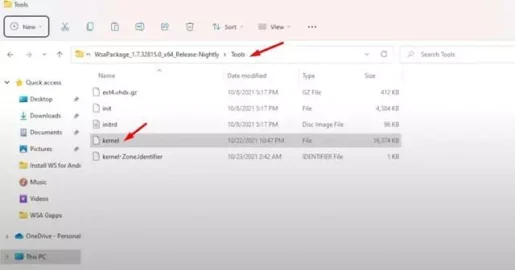
د کرنل فایل پیسټ کړئ
د Android لپاره د وینډوز فرعي سیسټم نصب کړئ
یوځل چې تاسو پورته ذکر شوي مرحلې بشپړې کړې ، تاسو اړتیا لرئ نصب کړئ د Android لپاره وینډوز سب سیسټم.
- د دې نصبولو لپاره، د وینډوز 11 لټون خلاص کړئ او ټایپ کړئ واکسیل. ښي کلیک وکړئ واکسیل او انتخاب کړئ (د مدیر په توګه چلول) د مدیر په توګه چلول.
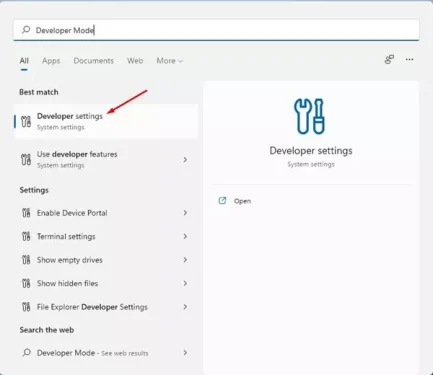
د پرمختللی سیسټمونه - په کړکۍ کې واکسیل ، کمانډ دننه کړئ cd وروسته د فولډر ځای W.S.A. استخراج cd "د استخراج شوي WSA فولډر موقعیت"
د مثال په ډول :cd "C:\User\ahmedsalama\Location of the extracted WSA folder"
ډیر مهم: بدلولد استخراج شوي WSA فولډر موقعیتپه اصلي پته.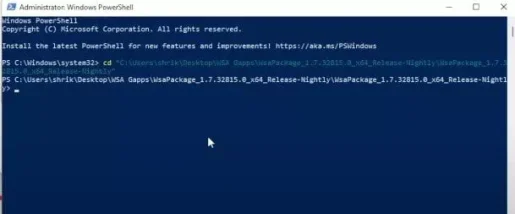
د پاورشیل لخوا د Android لپاره د وینډوز سب سیسټم نصب کړئ - بیا، لاندې کمانډ اجرا کړئ واکسیل:
Add-AppxPackage -Register .\AppxManifest.xml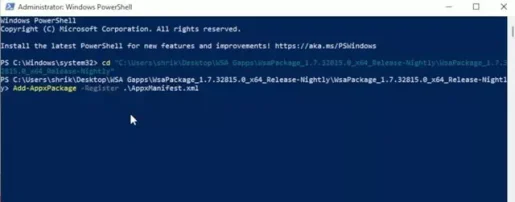
د پاورشیل لخوا د Android لپاره د وینډوز سب سیسټم نصب کړئ
او دا دی او دا به نصب شي د Android لپاره وینډوز سب سیسټم په هغه کمپیوټر کې چې وینډوز 11 چلوي.
په WSA کې د پراختیا کونکي حالت فعال کړئ
د پراختیا کونکي حالت فعالولو لپاره (د پراختیا) په یوه W.S.A.. نو د لاندې ګامونو سره پرمخ ولاړ شئ.
- خلاص کړئ د وینډوز 11 لټون او ډول د Android لپاره وینډوز سب سیسټم.
- بیا خلاص کړئ W.S.A. له لیست څخه.
- بیا، تاسو اړتیا لرئ فعالول اختیار (د پرمختلونکي موډل) پرمخ وړونکي حالت ، لکه څنګه چې په لاندې سکرین شاټ کې ښودل شوي.
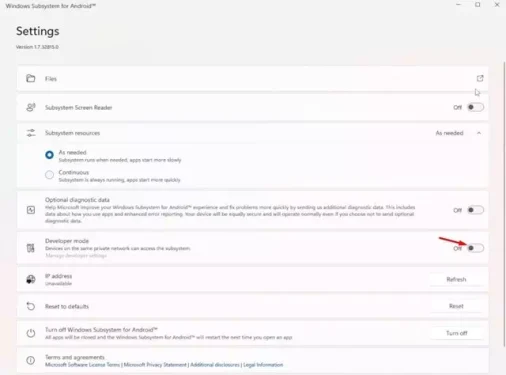
په WSA کې د پراختیا کونکي حالت فعال کړئ - بیا، په تڼۍ کلیک وکړئ (دوتنې) چې معنی لري فایلونه ، لکه څنګه چې په لاندې سکرین شاټ کې ښودل شوي.
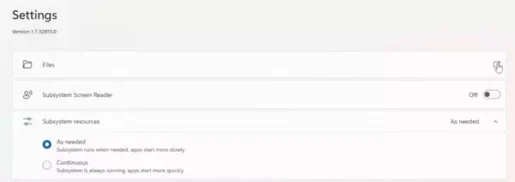
د WSA فایلونه - اوس د تشخیص ډاټا پاپ اپ کړکۍ کې، په تڼۍ کلیک وکړئ (ته دوام ورکړي) تعقیب کول.
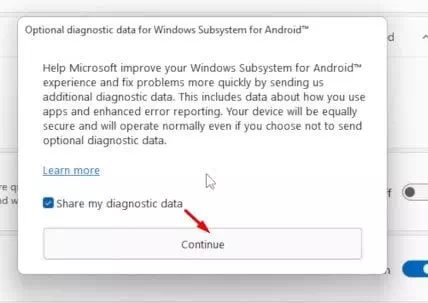
د WSA پراختیا کونکي حالت ته دوام ورکړئ
د ګوګل پلی پلورنځي نصب کړئ
موږ اوس د زده کړې پای ته نږدې یو. دلته موږ اړتیا لرو چې په وینډوز 11 PC کې د ګوګل پلی سټور چلولو لپاره ځینې بدلونونه وکړو.
- نو، تاسو اړتیا لرئ چې یو فولډر ته لاړ شئ C: \ adb \ پلیټ فارم اوزار . اوس د ادرس بار کې د دوتنې کړکۍ ، ولیکئ CMD او د "تۍ" فشار ورکړئ وليکئ.
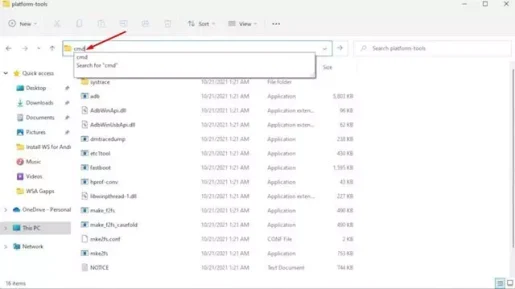
د ګوګل پلی پلورنځي نصب کول - فی د کمانډ پرامپټ، ولیکئ
adb connectد ځایی کوربه پته سربیره، بیا د "تۍ" فشار ورکړئ وليکئ.
د مثال په ډول:adb connect 127.18.155.80:585
مهمه یادونه: بدلول 127.18.155.80:585 عنوان (سیمه ایزسټسټ) کوم چې localhost پته.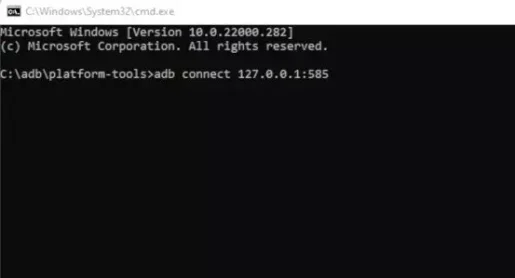
د CMD لخوا د ګوګل پلی پلورنځي نصب کول که تاسو د خپل محلي کوربه پته نه پیژنئ، تاسو کولی شئ دا په ترتیباتو کې ومومئ د Android لپاره وینډوز سب سیسټم.
- بیا، ټایپ کړئ
adb shellپه کمانډ پرامپټ او د . تڼۍ فشار ورکړئ وليکئ.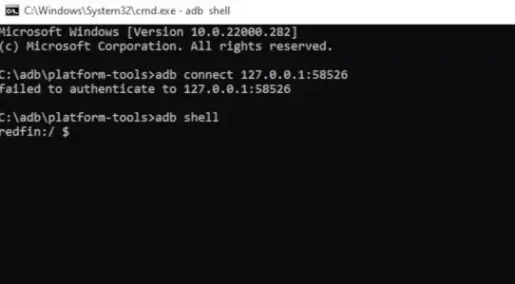
د CMD لخوا د ګوګل پلی پلورنځي نصب کول - بیا، ټایپ کړئ
suاو د "تۍ" فشار ورکړئ وليکئ.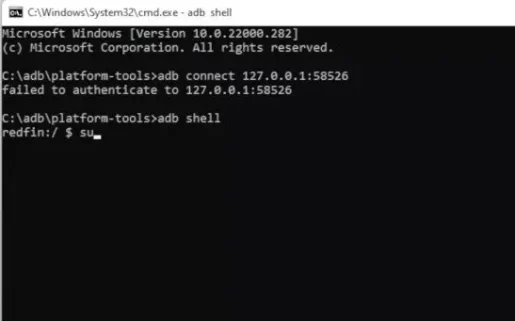
د CMD لخوا د ګوګل پلی پلورنځي نصب کول - اوس تاسو اړتیا لرئ چې ولیکئ
setenforce 0او د "تۍ" فشار ورکړئ وليکئ.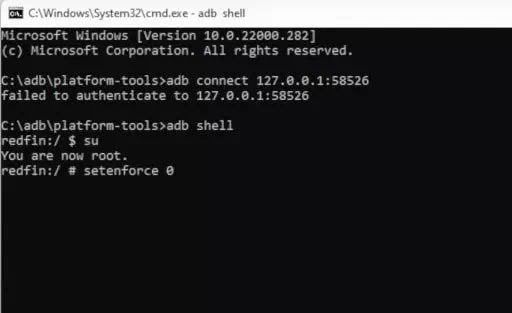
د CMD لخوا د ګوګل پلی پلورنځي نصب کول
د ګوګل پلی پلورنځي ته لاسرسی
که تاسو مرحلې په دقت سره تعقیب کړئ ، د ګوګل پلی پلورنځی به ستاسو په سیسټم کې روان وي.
- یوازې خلاص کړئ د پیل مینو (د پیل) په وینډوز 11 کې او کلیک وکړئ د ګوګل پلی سټور آیکون.
- تاسو ته به د ننوتلو لپاره هڅول کیږي ګوګل حساب ستاسو. په ساده ډول لاسلیک وکړئ ، او تاسو به وکولی شئ ایپسونه مستقیم د ګوګل پلی سټور څخه نصب کړئ.

د خپل ګوګل حساب سره ننوتل
او دا دی او دا دی چې تاسو څنګه نصب کولی شئ د Android لپاره وینډوز سب سیسټم په وینډوز 11 کې د ګوګل پلی سټور سره.
تاسو ممکن د دې په اړه زده کړې کې هم علاقه ولرئ: په وینډوز 11 کې د Android ایپس چلولو څرنګوالی (د ګام په ګام لارښود)
موږ امید لرو چې تاسو به دا مقاله ستاسو لپاره ګټور ومومئ ترڅو پوه شئ چې څنګه په وینډوز 11 کې د ګوګل پلی سټور نصب کړئ ، ستاسو ګام په ګام لارښود. خپل نظر او تجربه له موږ سره په نظرونو کې شریک کړئ.